萬盛學電腦網 >> 圖文處理 >> Coreldraw教程 >> CorelDRAW制作一條逼真的粉色項鏈
CorelDRAW制作一條逼真的粉色項鏈
這篇教程是向腳本之家的朋友介紹CorelDRAW制作一條逼真的粉色項鏈方法,教程制作出來的項鏈漂亮,喜歡的朋友一起來學習吧!
方法/步驟
1、打開CorelDRAW,新建文件

2、為了更好的突出珍珠先建個黑色背景底圖。(底圖可以隨大家喜歡去自己創意)
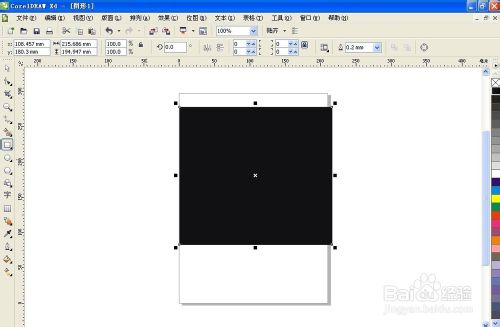
3、首先制作一顆單獨的珍珠,先畫一個圓(顏色隨大家自己喜好)。
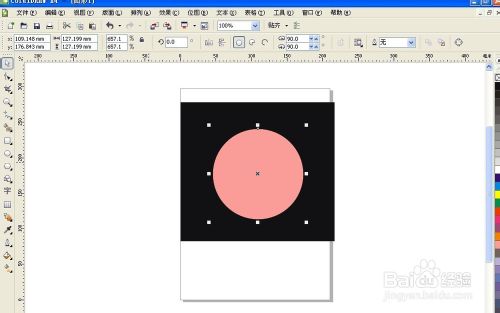
4、在圓的合適的位置(高光位置)畫一個小圓,填充白色。

5、然後利用交互式調和工具進行調和(小白圓到自己所建的大圓,圖為粉色),選中圖中所示的工具,按住鼠標左鍵由小白圓拖動到大圓。若感覺圓調和出來不好看可根據圖二所示兩個屬性去增加調和步數或者改變對象和顏色加速,一直調到自己滿意為止。
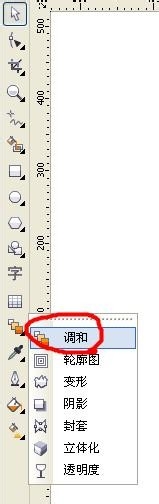

6、然後選中圖中珍珠,如圖選中狀態,要將調和的線選中,然後打散調和群組。
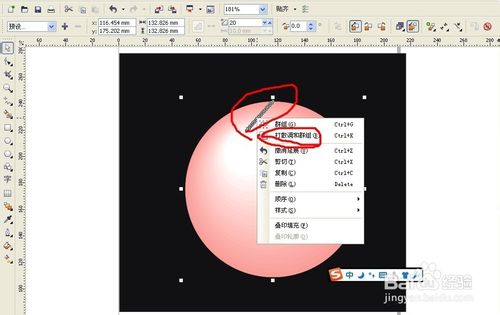
7、打散調和群組以後要全部選中圓然後右擊群組命令。如圖
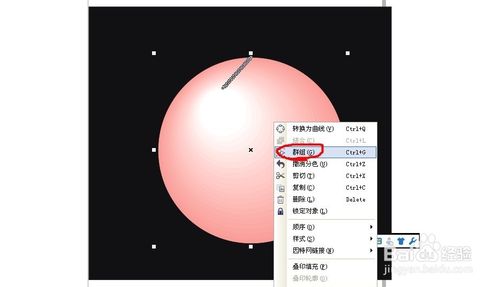
8、將珍珠調到合適大小,復制第二個圓放到合適位置。如圖
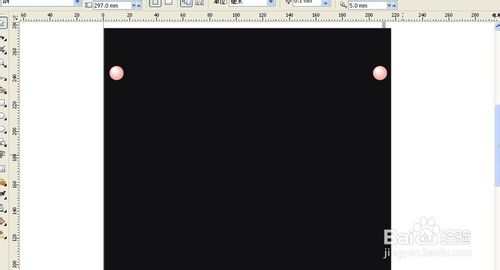
9、然後將兩顆珍珠再進行交互式調和。調和步驟和一顆珍珠調和步驟相同調到合適狀態。如圖
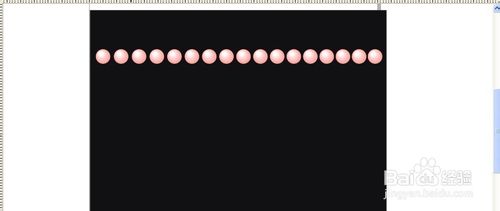
10、然後畫一個圓圈,然後讓所做直線珍珠延新路徑排列。如圖,為方便看清,圓圈線我選用白色線條。
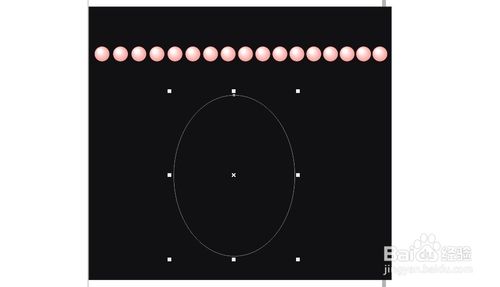
11、選中直線珍珠鏈,然後點擊新路徑,到圓圈。如圖,注意選中直線珍珠以後新路徑到圓圈的時候,鼠標會變成一個箭頭。
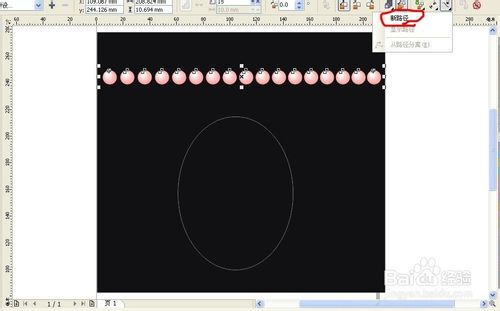

12、然後拖動已經成為橢圓形的珍珠的最邊上的兩顆珍珠調節位置,和調和的步數
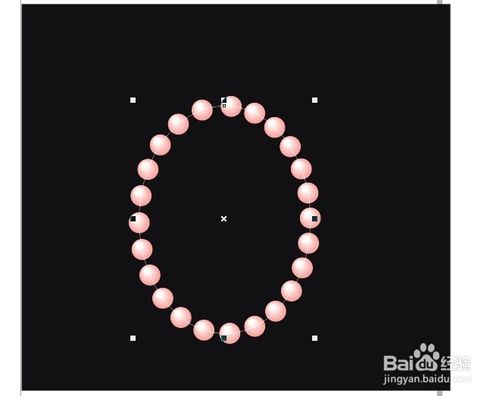

13、選中珍珠項鏈,打散路徑群組上的混合,一定要選中中間的白色線,然後右擊選中打散,打散以後選中白線刪除。如圖

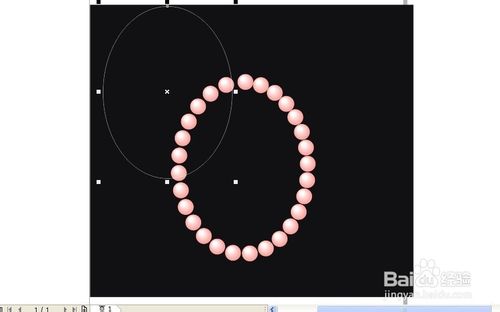

14、將整個圖選中群組,然後用陰影交互式工具增加白色陰影做成發光的珍珠效果。如圖,圖二中所畫紅色部分是調節陰影不透明度和羽化值的。
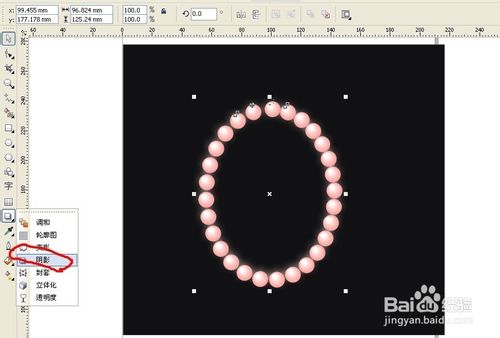
15、最終完成圖。

注意事項
打散調和群組主要一定要選中
以上就是CorelDRAW制作一條逼真的粉色項鏈方法介紹,希望能對大家有所幫助!
- 上一頁:CDR透明模式處理圖片入門教程
- 下一頁:CDR制作標准的條形碼教程



